Si tienes una cuenta de Hotmail, debes saber que no todo está perdido. Hace algunos años las míticas cuentas de Hotmail fueron incorporadas a Outlook, de forma que puedes recuperar los correos perdidos, tu contraseña y, ahora, iniciar sesión desde tu celular.
LEE TAMBIÉN
Para eso Microsoft ha dispuesto de instructivos para iniciar sesión desde tu cuenta de Hotmail con dos aplicaciones de regular uso en smartphones: Gmail y Outlook.
En este caso, nos enfocaremos en ayudar a quienes tengan dispositivos Android, sin embargo, los pasos no deberían diferir mucho de los que se utilizan para iOS.
Configura tu correo: iniciar sesión de Hotmail en la aplicación Outlook de Android
Instala la aplicación de Outlook desde Google Play Store. Descárgala acá si es que no la quieres bucar.
Agrega tu cuenta de Hotmail según te lo pida la aplicación. Escribe tu dirección de correo electrónico y presiona "Continuar".
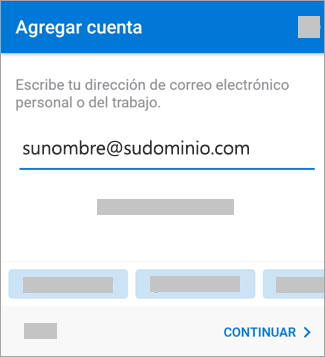
Escribe la contraseña de tu cuenta de correo de Hotmail y dale "Iniciar sesión".
Este paso es solo tienes activada la autenticación multifactor. En ese caso, deberías ingresar el código de seguridad pertinente y ya estará listo. Si no tienes la autenticación activada, entonces en el paso anterior ya deberías haber configurado correctamente tu cuenta de Hotmail en Android con la aplicación de Outlook.
En el caso de requerir más ayuda, puedes acceder a este link de Microsoft para más detalles.
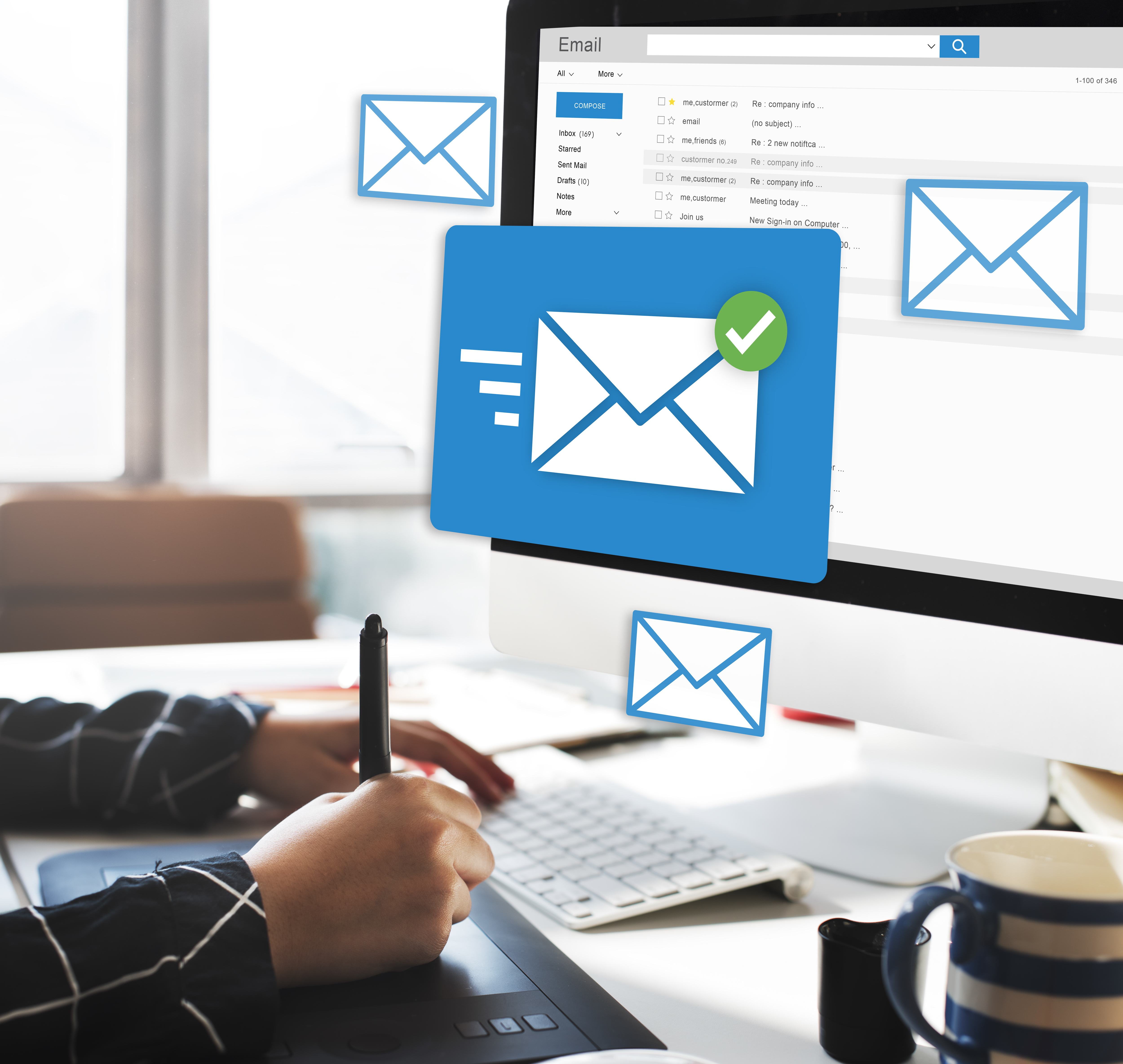
Configura tu correo: iniciar sesión de Hotmail en la aplicación Gmail de Android
Primero, debes descargar la aplicación de Gmail desde Google Play Store, únicamente en el caso que no la tengas. Sin embargo, los equipos Android suelen traer esta aplicación de forma predeterminada con el dispositivo.
Abre la aplicación de Gmail. En la esquina superior izquierda encontrarás el ícono del menú. Ahí presiona:
- Configurar -> Agregar cuenta -> Exchange y Microsoft 365
Si bien también verás la opción "Outlook, Hotmail y Live" - que también puedes usar - la que te recomendamos te permitirá sincronizar no tan solo los correos, sino que también el calendario y los contactos.
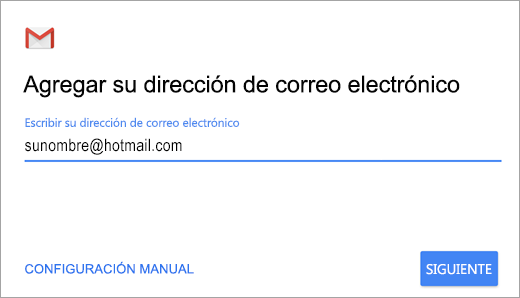
Escribe tu dirección de correo de Hotmail y dale a "Siguiente" para comenzar el inicio de sesión. Escribe a continuación tu contraseña.
Si la aplicación te pide más información solo sigue los pasos siguientes hasta que logres conectar tu cuenta de Hotmail.
Si requieres más información sobre esta conexión de Hotmail con Gmail, entonces ve a este enlace y resuelve tus dudas.
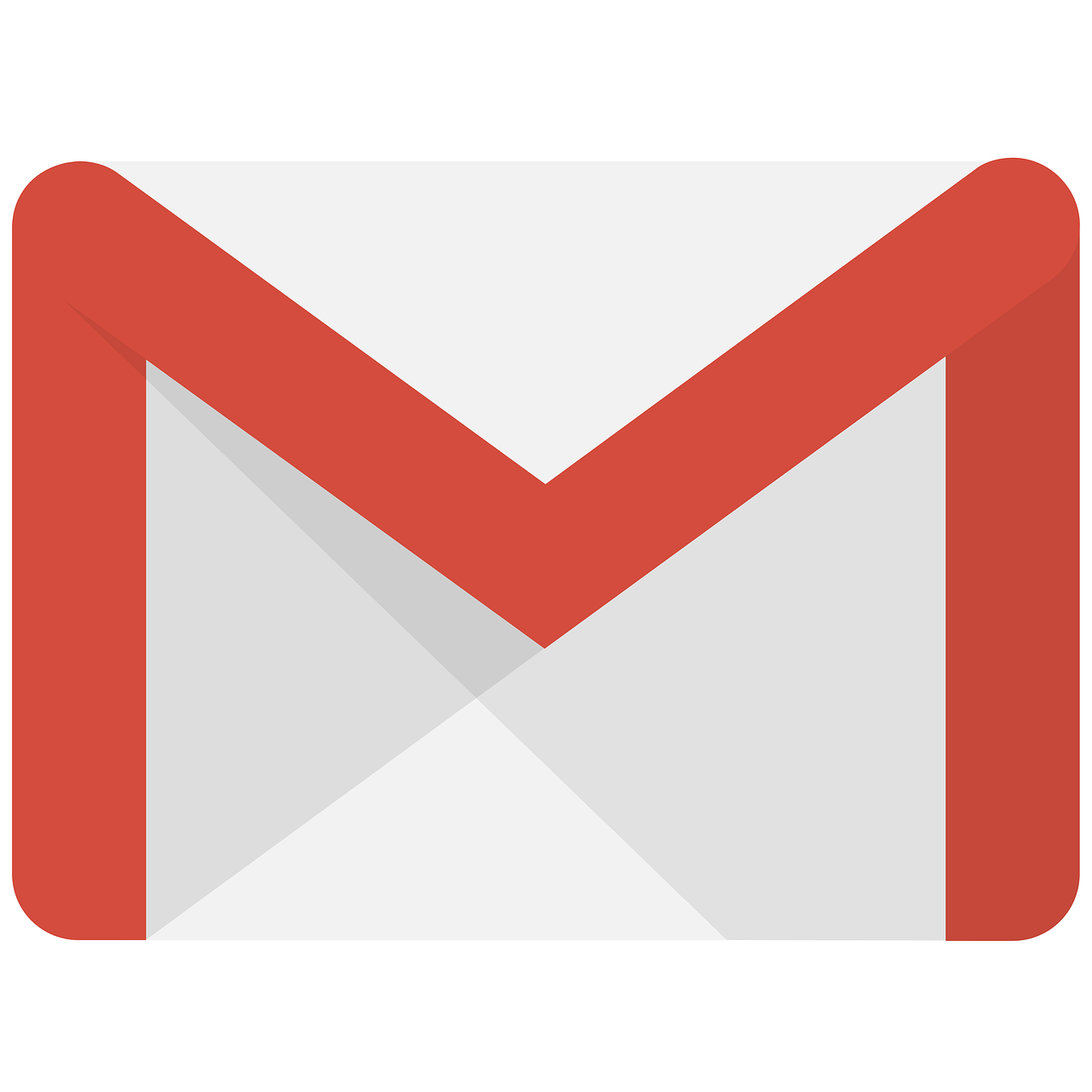
Hotmail vs. Competidores: las diferencias clave
En la década de 2000, Hotmail enfrentó una creciente competencia, especialmente de servicios como Gmail y Yahoo Mail.
Mientras que Gmail se destacó por su amplio espacio de almacenamiento y su eficiente motor de búsqueda, Yahoo Mail atrajo a los usuarios con su interfaz familiar y servicios integrados. A pesar de esto, Hotmail mantuvo una base de usuarios leal, gracias a su interfaz sencilla y a la confianza generada por su asociación con Microsoft.
Una comparativa clave entre estos servicios se centra en su funcionalidad y facilidad de uso. Hotmail, aunque menos avanzado en términos de búsqueda y organización de correos en comparación con Gmail, ofrecía una experiencia de usuario más directa y menos saturada de funciones. Por otro lado, Yahoo Mail, aunque similar en muchos aspectos a Hotmail, no logró igualar su integración con otros servicios de Microsoft.
La evolución de la seguridad en Hotmail
La seguridad siempre ha sido una preocupación clave en el mundo del correo electrónico, y Hotmail no fue la excepción. A lo largo de los años, Hotmail implementó varias medidas de seguridad para proteger a sus usuarios.
Esto incluyó filtros de spam mejorados, protección contra phishing y la adopción de HTTPS para una comunicación segura.
Microsoft también introdujo la autenticación en dos pasos y otras medidas de seguridad avanzadas, especialmente después de la transición de Hotmail a Outlook.com. Estas mejoras en la seguridad fueron fundamentales para mantener la confianza de los usuarios en un entorno digital cada vez más amenazado por ciberataques y violaciones de datos.

Hotmail y su integración con el ecosistema de Microsoft
La integración de Hotmail con otros servicios de Microsoft fue un aspecto crucial de su evolución. Esta integración permitió a los usuarios acceder a una suite de servicios conectados, incluyendo el calendario de Microsoft, OneDrive y Skype.
Esta sinergia entre los servicios no solo mejoró la experiencia del usuario, sino que también consolidó a Microsoft como un proveedor integral de soluciones en línea.

La transición de Hotmail a Outlook.com en 2012 fue un paso adelante en esta integración. Outlook.com ofreció una experiencia de usuario más limpia y moderna, con mejoras en la gestión del correo electrónico y una mayor integración con otros productos de Microsoft.
Esta evolución marcó el fin de una era para Hotmail, pero también el comienzo de una nueva, con Outlook.com llevando el legado de Hotmail hacia el futuro.




